Svchost.exe грузит процессор и память Windows 7
- Категория: Технические советы
- – Автор: Игорь (Администратор)
 Windows 7 представляет собой сложную систему и поэтому далеко не всегда причиной проблем представляют собой вирусы. Так что если svchost.exe грузит процессор или память Windows 7 по полной программе, то не торопитесь запускать проверки всеми возможными антивирусами, хотя последнее никогда не будет лишним. Вполне возможно, что проблема заключается в каких-от отдельных службах системы или же в автоматическом обновлении. И в рамках данной статьи, я рассмотрю несколько способов, чтобы svchost.exe не грузил компьютер и не пожирал процессорное время вместе с оперативной памятью.
Windows 7 представляет собой сложную систему и поэтому далеко не всегда причиной проблем представляют собой вирусы. Так что если svchost.exe грузит процессор или память Windows 7 по полной программе, то не торопитесь запускать проверки всеми возможными антивирусами, хотя последнее никогда не будет лишним. Вполне возможно, что проблема заключается в каких-от отдельных службах системы или же в автоматическом обновлении. И в рамках данной статьи, я рассмотрю несколько способов, чтобы svchost.exe не грузил компьютер и не пожирал процессорное время вместе с оперативной памятью.
Примечание: Если вы привыкли к видео, то оно есть в конце статьи.
Процесс svchost.exe грузит процессор и память Windows 7
Итак, у вас возникла проблема, что процесс svchost.exe грузит процессор и память Windows 7 без остановки и сожалений. Тут главное не торопитесь и не пытайтесь одним скопом остановить все процессы с именем Svchost.exe. Важно понимать, что название одно, а вот службы Windows 7, которые запущены под этим именем, совершенно разные. Поэтому вначале нужно найти виновника:
1. Запустите диспетчер задач при помощи комбинации клавиш "Ctrl + Alt + Del".
2. Чтобы увидеть системные процессы необходимо нажать на кнопку "Отображать процессы всех пользователей"
3. Теперь, отсортируйте программы по имени, чтобы было проще искать (поле "Имя образа").
4. Найдите процесс svchost.exe, который пожирает память и процессорное время (поля "Память" и "ЦП" сответственно). Щелкните по нему правой кнопкой мыши и выберите пункт "Перейти к службам"
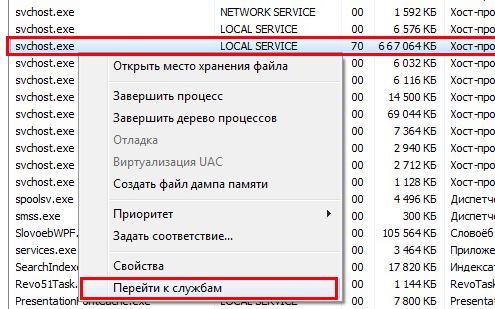
5. После этого откроется закладка со службами, где будут выделены все использующие svchost.exe службы, как на картинке ниже
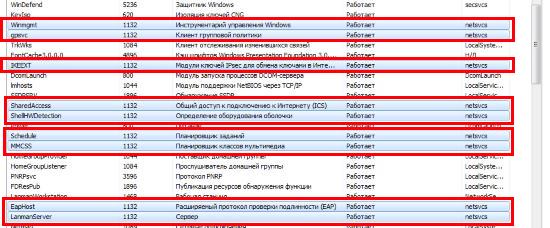
6. А вот теперь нужно действовать очень аккуратно. Пробуйте поочередно отключать службы. Делается это просто. Выбираете службу щелкаете по ней правой кнопкой мышки и выбираете в меню пункт "Остановить службу" (иногда может потребоваться подтверждение). Однако, перед этим советую ознакомиться в интернете с тем, что представляет собой данная служба и зачем она предназначена. К примеру, если служба является очень важной для системы, то делать этого не стоит, так как возможны ошибки в Windows 7.
7. Если обнаружили, что после отключения определенной службы, процессор и память больше не грузятся, то смотрите в интернете за что именно отвечает служба и что послужило причиной того, что компьютер тормозит.
Помните, что многие службы автоматически запускаются при запуске Windows, так что после перезагрузки проблема с памятью и процессором может вернуться, поэтому в последствии советую ее отключить (если такое возможно и не сломает операционную систему). Сделать это можно через интерфейс "Управление компьютером".
В любом случае, даже если вам попадется список служб, которые нельзя отключаться, у вас будет опорная точка для выяснения причин. К сожалению, каждая из служб уникальна, поэтому необходимо искать в интернете информацию по каждой отдельно. Тем не менее, есть в системе и одна такая служба, которая частенько может стать причиной ощутимой загрузки компьютера. К ней и перейдем.
Svchost.exe грузит процессор и память - причина автоматического обновления
В Windows 7 есть служба автоматического обновления, которая легко может приводить к тому, что svchost.exe будет грузить процессор и память. К сожалению, особых ограничений для этой службы нельзя выставить. На слабых компьютерах, она может пожирать чуть ли не все мощности. Но, вы всегда можете ее отключить и сами следить за состоянием компьютера. Более подробно о том как это сделать читайте в статье Как отключить обновления Windows 7.
Учтите, что периодически выходят достаточно критические исправления для системы, включая накопительные инструменты для проверки безопасности, поэтому при выставлении уровня лучше стоит оставить хотя бы уведомления, если, конечно, при этом служба не продолжит пожирать процессор и оперативную память.
Что еще можно сделать, если Svchost.exe грузит процессор и память Windows 7
Если проблема так и не решилась и svchost.exe продолжает поживать процессор и память Windows 7, то вы всегда можете сделать следующие действия:
1. Проверить систему на вирусы DrWeb CureIt! или любым другим антивирусом. Вполне возможно, что у вас в системе троян или вирус.
2. Воспользоваться специальным инструментом для восстановления системных файлов (sfc). На тот случай если файлы в системе были повреждены. Причиной тому не обязательно мог стать вирус, к примеру, перебои в электросети.
3. Иногда проблема кроется в сетевых ресурсах и программах, которые используют службы для скачивания данных из интернета. Так что стоит попробовать отключить сеть и посмотреть не исчезла ли нагрузка. В таком случае необходимо смотреть какая программа наиболее активно использует сеть.
4. Если же проблема возникла совершенно недавно, то вы так же можете попробовать откатить систему назад в Windows 7.
Теперь, вы знаете ряд возможных действий в случае если негодяй svchost.exe нещадно грузит ваш процессор и оперативную память, а так же знаете несколько связанных с этим нюансов.
-
Неопознанная сеть без доступа к интернету Технические советы

-
Как узнать пароль от своего WiFi Технические советы

-
Как увеличить скорость интернета Технические советы

-
Хочу научиться программировать, с чего мне начать? Технические советы

-
Как в биосе поставить загрузку с флешки Технические советы

-
Как включить аппаратное ускорение Технические советы

-
NTLDR is missing Технические советы

-
Написание инструкций для программ и модулей - на что стоит обращать внимание? Технические советы

-
Как открыть MDF или MDS файл? Технические советы

-
Симметричное и асимметричное шифрование для новичков Технические советы





